Kami telah membuat langkah signifikan menuju masyarakat tanpa kertas yang telah lama dikabarkan, tetapi kami masih perlu mencetak salinan dokumen dari waktu ke waktu. Jika Anda pengguna Linux dan memiliki printer tanpa disk instalasi Linux atau Anda sedang mencari perangkat baru, Anda beruntung. Itu karena sebagian besar distribusi Linux (serta MacOS) menggunakan Common Unix Printing System (CUPS), yang berisi driver untuk sebagian besar printer yang tersedia saat ini. Ini berarti Linux menawarkan dukungan yang jauh lebih luas daripada Windows untuk printer.
Memilih printer
Lebih banyak sumber daya Linux
- Lembar contekan perintah Linux
- Lembar contekan perintah Linux tingkat lanjut
- Kursus online gratis:Ikhtisar Teknis RHEL
- Lembar contekan jaringan Linux
- Lembar contekan SELinux
- Lembar contekan perintah umum Linux
- Apa itu container Linux?
- Artikel Linux terbaru kami
Jika Anda membeli printer baru, cara terbaik untuk mengetahui apakah printer tersebut mendukung Linux adalah dengan memeriksa dokumentasi pada kotak atau situs web produsen. Anda juga dapat menelusuri database Open Printing. Ini adalah sumber yang bagus untuk memeriksa kompatibilitas berbagai printer dengan Linux.
Berikut adalah beberapa hasil Pencetakan Terbuka untuk printer Canon yang kompatibel dengan Linux.
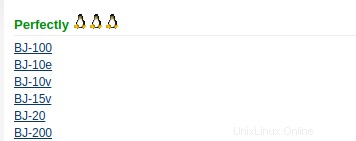
Tangkapan layar di bawah ini adalah hasil Open Printing untuk Hewlett-Packard LaserJet 4050—menurut database, seharusnya bekerja dengan "sempurna." Driver yang direkomendasikan dicantumkan bersama dengan instruksi umum yang memberi tahu saya bahwa driver ini berfungsi dengan CUPS, Line Printing Daemon (LPD), LPRng, dan banyak lagi.

Dalam semua kasus, sebaiknya periksa situs web produsen dan tanyakan kepada pengguna Linux lain sebelum membeli printer.
Memeriksa koneksi Anda
Ada beberapa cara untuk menghubungkan printer ke komputer. Jika printer Anda terhubung melalui USB, mudah untuk memeriksa koneksi dengan mengeluarkan lsusb pada prompt Bash.
$ lsusbPerintah mengembalikan Bus 002 Device 004:ID 03f0:ad2a Hewlett-Packard —tidak banyak informasi, tetapi saya dapat mengatakan bahwa printer terhubung. Saya bisa mendapatkan informasi lebih lanjut tentang printer dengan memasukkan perintah berikut:
$ dmesg | grep -i usbHasilnya jauh lebih bertele-tele.

Jika Anda mencoba menyambungkan printer ke port paralel (dengan asumsi komputer Anda memiliki port paralel—saat ini jarang terjadi), Anda dapat memeriksa koneksi dengan perintah ini:
$ dmesg | grep -i parportInformasi yang dikembalikan dapat membantu saya memilih driver yang tepat untuk printer saya. Saya telah menemukan bahwa jika saya tetap menggunakan printer bermerek terkenal, sebagian besar waktu saya mendapatkan hasil yang baik.
Menyiapkan perangkat lunak printer Anda
Baik Fedora Linux dan Ubuntu Linux berisi alat pengaturan printer yang mudah. Fedora memelihara wiki yang sangat baik untuk jawaban atas masalah pencetakan. Alat ini mudah diluncurkan dari Pengaturan di GUI atau dengan menjalankan system-config-printer di baris perintah.
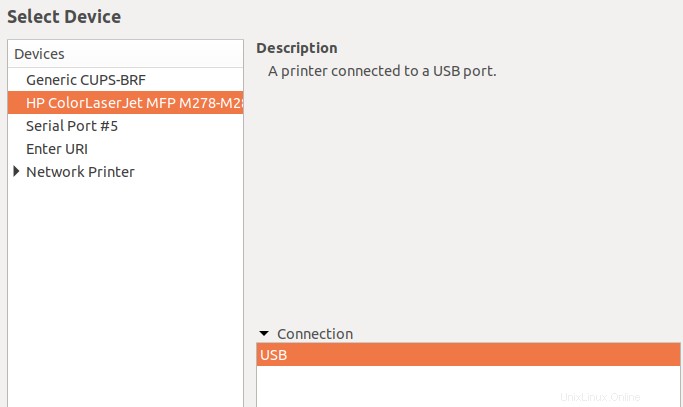
Perangkat lunak HP Linux Imaging and Printing (HPLIP) Hewlett-Packard, yang mendukung pencetakan Linux, mungkin sudah diinstal pada sistem Linux Anda; jika tidak, Anda dapat mengunduh versi terbaru untuk distribusi Anda. Produsen printer Epson dan Brother juga memiliki halaman web dengan driver dan informasi printer Linux.
Apa printer Linux favorit Anda? Silakan bagikan pendapat Anda di komentar.